- Amazon AWS præsenterer en massiv fjernopbevaringstjeneste til at gemme dit systems data.
- Denne guide viser dig, hvordan du automatiserer sikkerhedskopier til Amazon S3 let.
- Vi har et omfattende bibliotek med data guider til sikkerhedskopiering og gendannelse i vores Hub til datagendannelse. Du er velkommen til bogmærke det.
- Hvis du fandt dette stolpe nyttigt, skal du kontrollere ud andre lignende artikler om din Software side.
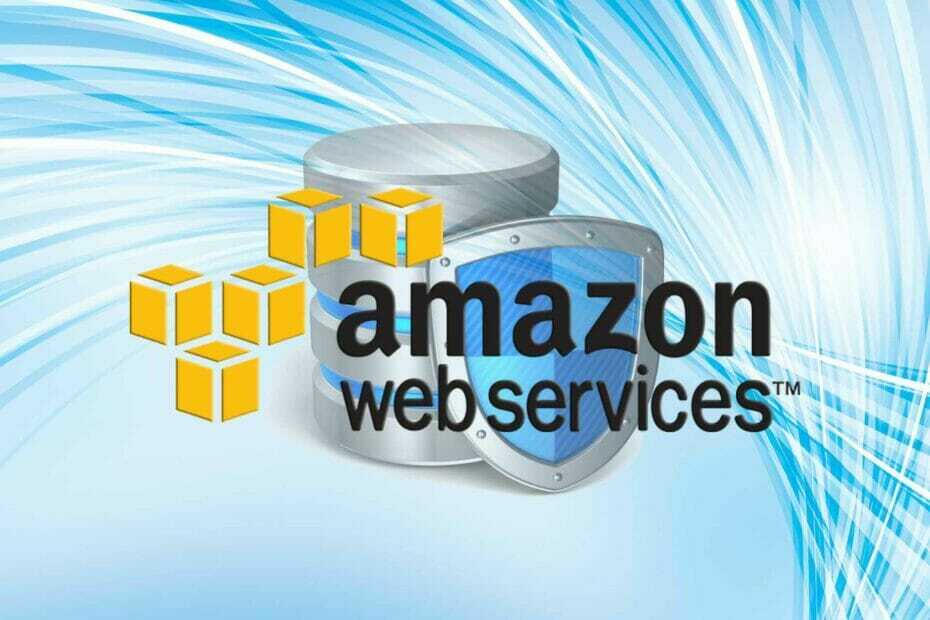
Denne software holder dine drivere i gang og holder dig dermed beskyttet mod almindelige computerfejl og hardwarefejl. Tjek alle dine chauffører nu i 3 nemme trin:
- Download DriverFix (verificeret downloadfil).
- Klik på Start scanning for at finde alle problematiske drivere.
- Klik på Opdater drivere for at få nye versioner og undgå systemfejl.
- DriverFix er downloadet af 0 læsere denne måned.
Periodiske sikkerhedskopier er afgørende for enhver virksomhed, og hvis din organisation bruger Amazon Enkel opbevaringsløsning (Amazon S3), så vil du være glad for at lære, at der er en hurtig måde at automatisere sikkerhedskopier til S3 på.
Du kan også beskytte dine Amazon AWS-data med et passende antivirusprogram.
Med den metode, vi viser dig her, kan du konfigurere dine daglige, ugentlige eller månedlige automatiske sikkerhedskopier til S3. Det er ligetil, hvis du følger det fastlagte her.
Hvordan automatiserer jeg sikkerhedskopier til Amazon S3?
1. Installer og konfigurer Amazon AWS CLI

- Besøg denne side for at finde Amazons detaljerede installationsinstruktioner.
- Konfigurer adgangs-id'et, brugerprofilerne og nøglen ved hjælp af følgende kommando:
aws konfigurere
AWS-adgangsnøgle-id [ingen]:
AWS hemmelig adgangsnøgle [Ingen]: hemmelig nøgle
Standardregionsnavn [Ingen]: us-øst-1
Standardoutputformat [Ingen]: json
BEMÆRK: Udskift i kommandoen ovenfor med dit adgangs-id hemmelig nøgle med din hemmelige nøgle, og os-øst-1 med din region. I tvivlstilfælde skal du lade regionen forblive uændret.
2. Opret en batchfil
- Åbn Notesblok.
- Indtast følgende kommandolinje i den tomme notesblokfil:
aws s3 sync "C: // Desktop / backups /" s3: // your-bucket - Tryk på CTRL + S kombination og gem filen med .FLAGERMUS udvidelse.
- Klik på Start-menu knappen og søg efter opgaveplanlægning.
- Åben Opgaveplanlægning. Hvis det ikke åbnes, skal du rette det med denne vejledning.
- Klik på Handlinger menu og vælg Opret opgave fra rullemenuen.
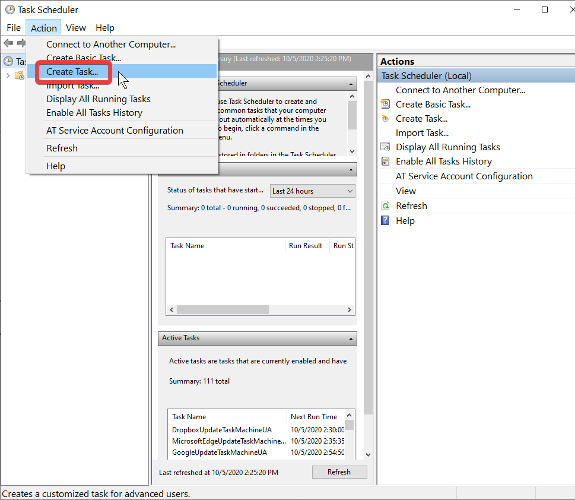
- Navngiv og beskriv den nye opgave.
- Tilføj en en gang, daglige, ugentlig, eller månedlige udløser.
- Klik på Handlinger fanen.
- Vælg Start et program fra den resulterende rullemenu.
- Find batchfilen, du oprettede i trin 3.
- Gem opgaven.
Denne side indeholder en detaljeret, kort guide til, hvordan du automatiserer sikkerhedskopier til S3. Du behøver kun at følge øvelsen, når du følger trinene.
Efter at have gemt den nyoprettede opgave behøver du ikke længere sikkerhedskopiere dine data til Amazon S3 manuelt, fordi Task Scheduler gør det for dig i det konfigurerede interval.
![4 Bedste Windows 7 backup software [Gratis, betalt]](/f/1f7e59c71f5785cdf57cbb7e22315fcf.png?width=300&height=460)
![Hvad er Acronis True Image 2021, og hvordan man bruger det [Review]](/f/3eff3cea26a9d46d9aceea4723f06470.jpg?width=300&height=460)
![5 bedste sikkerhedskopieringssoftware til servere [Budget Wise]](/f/4ab59bf89d70a70e5bf1e500ad906380.jpg?width=300&height=460)